TRIBUNSHOPPING.COM – Aplikasi yang ada di computer Mac milikmu terlalu banyak dan bingung untuk menghapusnya?
Tenang saja guys, sekarang kamu ngga perlu bingung lagi kalau ingin menghapus atau uninstall aplikasi di komputer Mac.
Beberapa cara mudah ini bisa lho kamu lakukan untuk menghapus atau uninstall aplikasi di komputer Mac dengan cepat.
Tentu saja kalau memiliki terlalu banyak aplikasi di komputer Mac dan akhirnya tidak terpakai akan mengganggu ya.
Nah, langsung aja yuk simak cara menghapus aplikasi di komputer Mac dengan cara mudah dan cepat yang dilansir dari makemac.grid.id berikut ini.
1. Lewat Finder
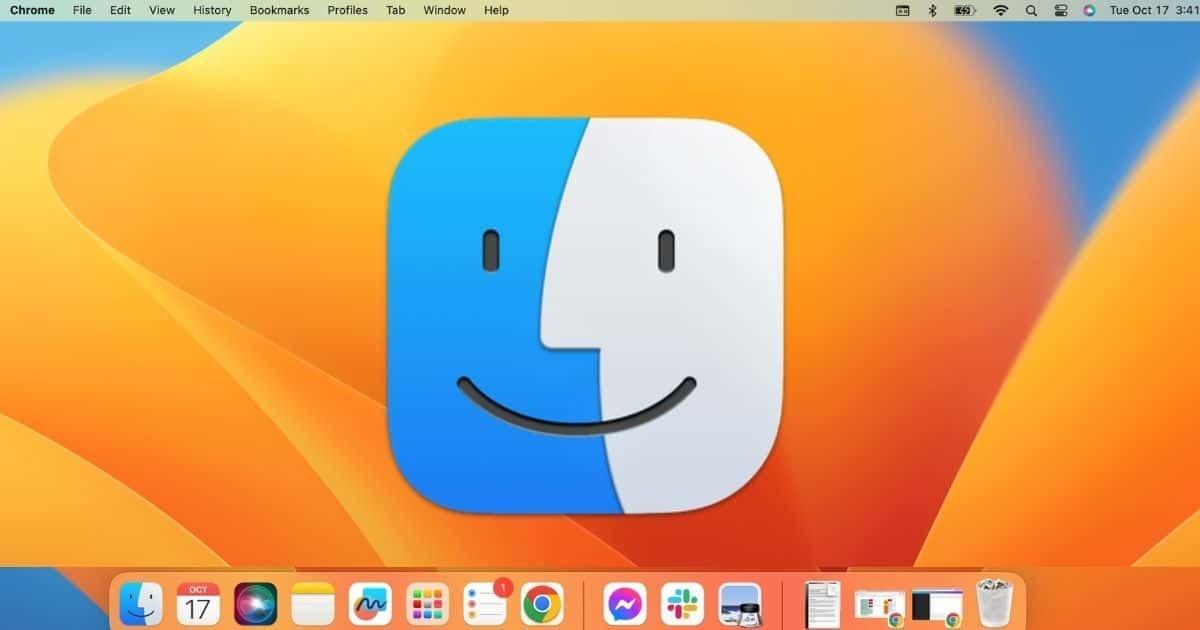
Cara paling mudah dan cepat yang bisa kamu lakukan untuk menghapus aplikasi di komputer Mac yaitu lewat Finder atau aplikasi file manager bawaan dari komputer.
Buka Finder lalu akses folder Application pada folder yang sedang digunakan, lalu cari aplikasi yang ingin kamu hapus dengan tekan Command+Delete.
Proses ini nantinya akan menghapus atau melempar aplikasi ke Trash, selanjutnya klik kanan ikon Trash di Dock kemudian pilih Empty Trash.
2. Hapus Lewat Launchpad
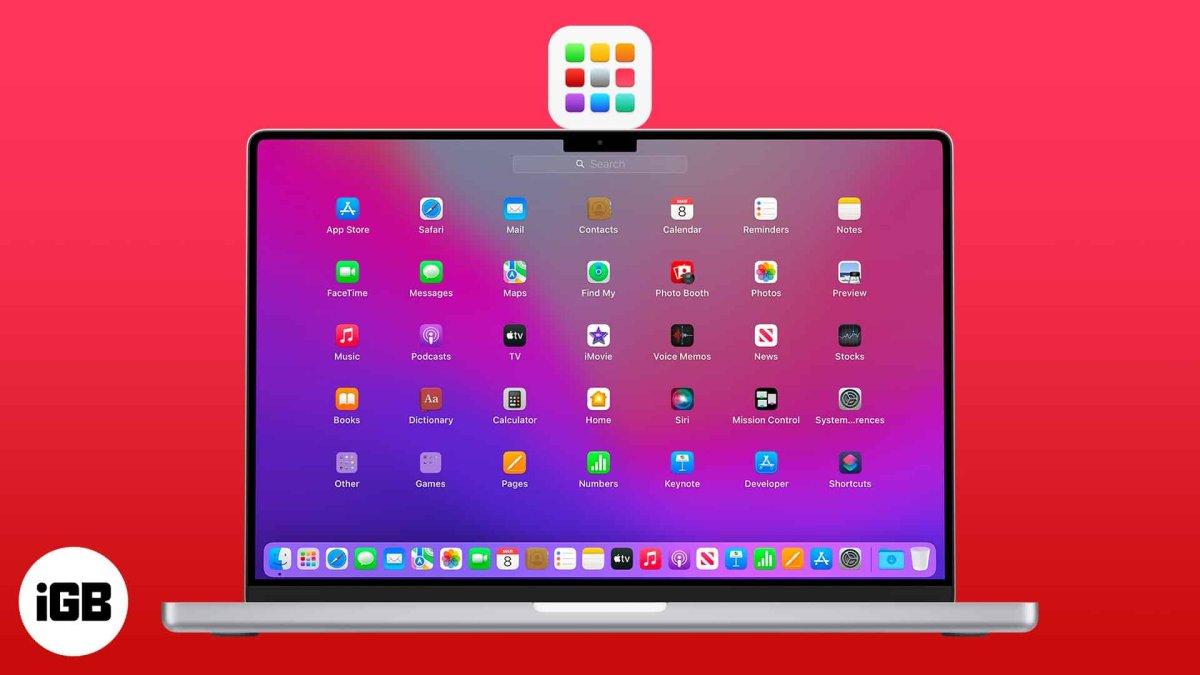
Cara selanjutnya untuk menghapus aplikasi di Mac yaitu lewat Launcpad.
Nah, bagi kamu yang mungkin belum tahu nih, Launchpad adalah cara cepat mengakses daftar aplikasi di Mac melalui tampilan utama.
Bisa mengakses Launcpad lewat shortcut F4 di keyboard atau kamu bisa gunakan gesture di trackpad MacBook jika sudah mengaturnya sebelumnya.
Kemudian dari mode Launchpad, carilah aplikasi yang ingin kamu hapus lalu tekan dan tahan di bagian aplikasi itu, selanjutnya klik tanda x.
Kamu tinggal berikan persetujuan untuk menghapus aplikasi yaitu dengan menekan tombol Delete pada tampilan layar.
Baca juga: 6 Cara yang harus Dilakukan Macbook Mengalami Masalah Tidak Bisa di Cas
3. Hapus dengan Uninstaller Bawaan
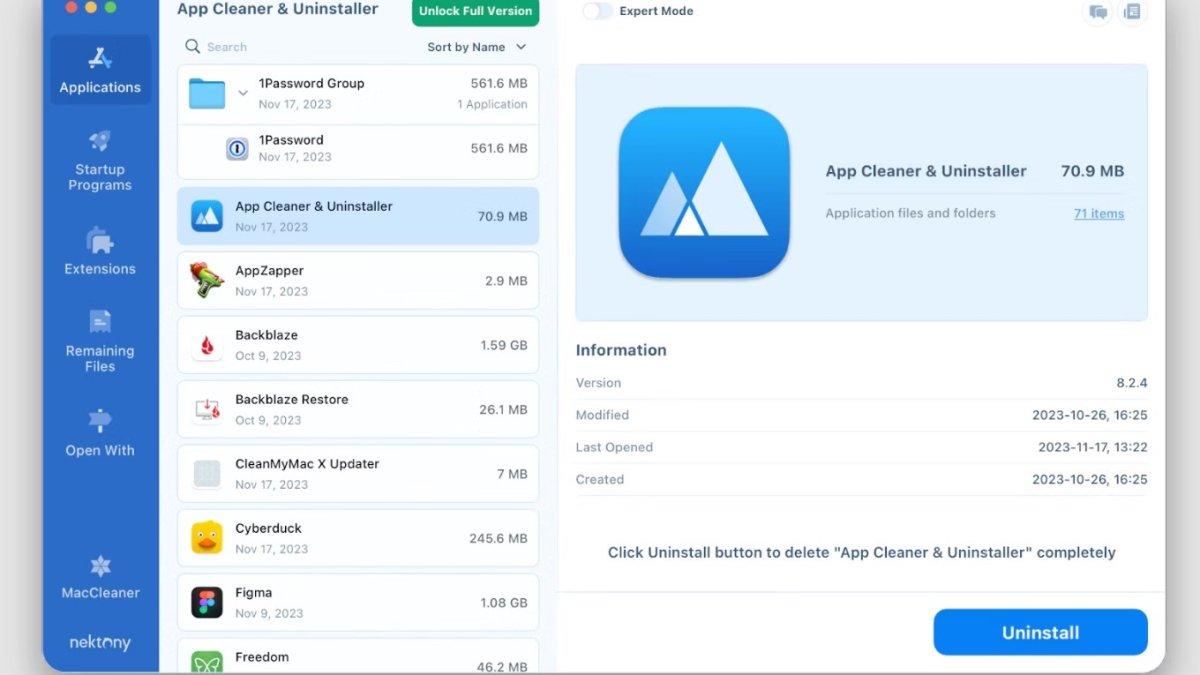
Beberapa aplikasi yang ukurannya besar atau melekat dengan banyak bagian di system operasi komputer biasanya disertai uninstaller bawaan.
Pengembang aplikasi biasanya akan memberikan cara Uninstaller berupa tombol cepat yang bisa kamu akses ketika ingin menghapus aplikasi.
Aplikasi untuk melakukan uninstaller biasanya diletakkan dalam folder yang sama di bagian Application sesuai standar pengaturan bawaan.
Misalnya paket aplikasi dari Adobe, yang dilengkapi dengan Uninstall yang ada di folder Adobe + nama aplikasi di folder Application.
Saat file Uninstall ini dibuka, aplikasi Creative Cloud otomatis akan ditampilkan dan persetujuan untuk proses menghapus atau uninstall aplikasi akan segera berjalan.
4. Hapus dengan Aplikasi Tambahan
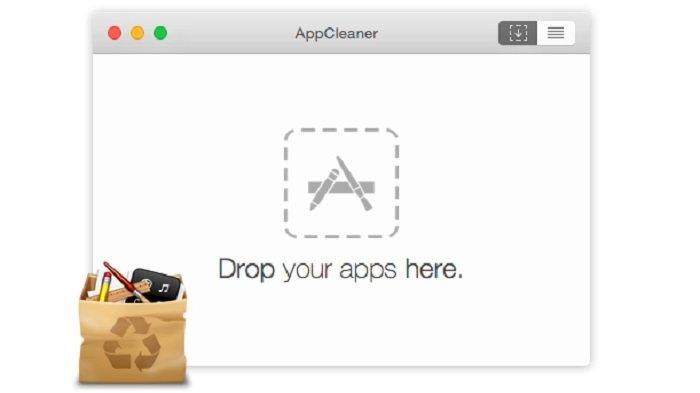
Kembali lagi dengan cara pertama dan kedua yang sudah dibahas, cara itu memang paling cepat dan singkat jika dibandingkan cara lainnya.
Tetapi menghapus aplikasi di Mac dengan car aitu ternyata masih meninggalkan dokumen pendukung di beberapa folder system operasi MacOs lho guys.
Kalau kamu ingin menghapus aplikasi yang tidak dibutuhkan dengan lebih bersih dan lebih mudah bisa nih menggunakan aplikasi pihak ketiga.
Aplikasi tersebut antara lain bisa AppCleaner atau CleanMyMac X.
Kamu tinggal mengunduh aplikasi AppCleaner, kemudian buka, pada tampilan utama AppCleaner tinggal drag atau drop aplikasi yang akan kamu hapus.
Tunggu sebentar proses pemindaian selesai dan selanjutnya tekan tombol Remove di AppCleaner, maka aplikasi tersebut sudah terhapus sepenuhnya.
Sementara untuk CleanMyMac X, kamu bisa masuk ke sidebar Uninstaller lalu cari aplikasi yang ingin kamu hapus.
CleanMyMac X akan menampilkan daftar folder di system operasi MacOS yang berhubungan dengan aplikasi itu.
Langkah terakhir, tekan tombol Remove untuk menghapus semua secara mudah dan cepat.
Itulah beberapa cara yang bisa kamu lakukan jika ingin menghapus aplikasi di komputer Mac, gimana mudah dan cepat kan guys? (*)
Cek Berita dan Artikel yang lain di Google News












Belum ada komentar. Jadilah yang pertama untuk memberikan komentar!